Când vă conectați la Visual Studio, puteți obține următoarele beneficii.
Oferă acces la o gamă largă de beneficii din programul Visual Studio Dev Essentials, inclusiv software gratuit, instruire, suport și multe altele. Pentru mai multe informații, consultați Visual Studio Dev Essentials.
Sincronizarea parametrilor Visual Studio. Setările personalizabile, cum ar fi legăturile de taste, aspectul ferestrei și tema culorilor, au efect imediat după ce vă conectați la Visual Studio pe orice alt dispozitiv. Consultați Parametri sincronizați în Visual Studio.
Unlimited release time de deblocare a Visual Studio Express. Aveți posibilitatea să utilizați oricare dintre versiunile Visual Studio Express la fel de mult cât aveți nevoie; limitarea perioadei de probă este de 30 de zile.
Deblocați Visual Studio Community Edition în loc să limitați perioada de încercare la 30 de zile.
Extinderea perioadei de probă a Visual Studio. Perioada de probă a Visual Studio Professional și Visual Studio Enterprise este prelungită de la 30 la 90 de zile.
Deblocarea Visual Studio atunci când utilizați un cont asociat cu un abonament MSDN sau VSO. Consultați Deblocarea Visual Studio.
Conectați automat la servicii cum ar fi Azure și Visual Studio Team Services. în IDE, fără a re-interoga acreditările aceluiași cont.
Apoi, selectați opțiunile pentru interfața cu utilizatorul și tema de culoare pe care doriți să o utilizați în Visual Studio. Visual Studio își amintește aceste setări și le sincronizează în toate mediile Visual Studio în care v-ați conectat. Pentru o listă de opțiuni sincronizate, consultați Parametri sincronizați. Puteți schimba întotdeauna setările mai târziu utilizând Instrumentele | Setările Visual Studio.
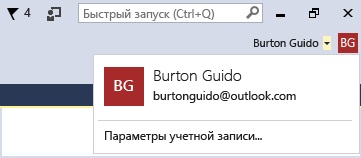
Dacă nu vă deconectați în mod explicit, veți fi conectat automat la Visual Studio când mediul va porni și toate modificările setărilor sincronizate vor fi aplicate automat. Pentru a vă deconecta, faceți clic pe săgeata în jos de lângă numele profilului din Visual Studio, apoi faceți clic pe Setări cont. apoi faceți clic pe Ieșire. Pentru a vă conecta, faceți clic pe Log on în colțul din dreapta sus al Visual Studio.
Mergeți la fișierul | Setările contului.
În caseta de dialog Setări cont, dați clic pe linkul Gestionați profilul Visual Studio.
Schimbați setările după cum este necesar.
Când operația este finalizată, faceți clic pe butonul Salvați modificările.
Articole similare
Trimiteți-le prietenilor: